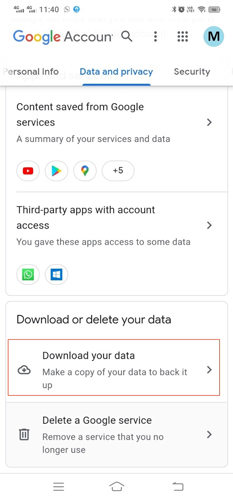
¿Puedo recuperar el historial de Internet Samsung perdido, las páginas guardadas y los marcadores?
– De un usuario de Samsung
Las personas tienen marcadores importantes, historia, páginas guardadas y otros datos en sus navegadores que no quieren perder. Pero si lo han perdido accidentalmente, buscan formas de recuperarlo.
Si ha perdido el historial de su navegador de Internet Samsung, no se preocupe; Puede recuperar los datos perdidos. Existen varios métodos para recuperar el historial, pero debe elegir el método correcto de acuerdo con su situación. Le guiaremos sobre cómo puede recuperar el historial del navegador de Internet Samsung. Veremos diferentes métodos y compartiremos sus instrucciones paso a paso para que pueda hacer todo por su cuenta.
Preguntas frecuentes sobre la recuperación del historial del navegador de Internet Samsung
P1: ¿Cuánto tiempo se almacena la historia de Internet?
Debido a varias reglas y regulaciones de privacidad de datos, su historial de Internet se mantiene durante 90 días o 18 meses. El usuario puede seleccionar la duración. Después de la duración seleccionada, los datos se eliminan automáticamente.
Q2. ¿Se puede recuperar el historial del navegador de Internet de Samsung?
See also: Todo lo que necesitas saber sobre el inicio rápido del iPhone
Sí, se puede recuperar el historial de navegación por Internet de Samsung. Ya sea que lo haya perdido debido a la eliminación accidental, la corrupción de datos, el reinicio móvil accidental o cualquier otra razón, puede recuperarla sin ninguna molestia. Hay dos métodos para la recuperación del historial de Internet de Samsung. Uno está utilizando su cuenta de Google, y la otra está utilizando una herramienta de recuperación.
Si desea recuperar el historial usando su cuenta de Google, debe tener una copia de seguridad. Solo funciona si los datos se sincronizan con la cuenta de Google. Si nunca ha iniciado sesión en el uso de su cuenta de Google o ha sincronizado los datos, este método es inútil. En contraste, las herramientas de recuperación de terceros funcionan sin restricciones. Recuperan los datos sin ninguna copia de seguridad, y no se requiere experiencia o experiencia. Los principiantes pueden recuperar fácilmente sus datos siguiendo algunos simples pasos.
Debe seleccionar un método adecuado de acuerdo con su situación y las condiciones de los métodos. Discutamos ambos métodos en detalle.
Samsung Internet History Recovery con cuenta de Google
Este método es completamente gratuito, y no necesita ninguna herramienta de terceros para recuperar el historial eliminado del navegador. Pero este método solo funciona si la sincronización de Google está habilitada en su dispositivo. La sincronización de Google sincroniza sus datos importantes del navegador Chrome con la nube. Almacena toda la información en Google Drive. En caso de pérdida de datos, puede usarlo para recuperar sus datos sincronizados o guardados.
Paso 1: Abra Chrome en su dispositivo. Inicie sesión en su cuenta de Google ingresando las credenciales.
Paso 2: Ingrese este enlace en la barra de direcciones «https://www.google.com/settings/»
Paso 3: Verá varias pestañas. Aprovechar Datos y privacidad. Desplácese hacia abajo y busque «Descargue o elimine sus datos»
Paso 4: toque Descargar datos. Seleccione los datos que desea descargar y tocar Siguiente paso. Aprovechar Crear exportación. Recuperará la historia eliminada Chrome.
Recuperar el historial eliminado en Samsung con la herramienta de recuperación
La mayoría de los usuarios no sincronizan sus datos con la cuenta Cloud o Google, por lo que no tienen una copia de seguridad para recuperar los datos perdidos o eliminados. Pero aún pueden recuperar sus datos utilizando una poderosa herramienta de recuperación de datos.
ItoolTab Recovergo (Android) es una herramienta de recuperación de datos todo en uno para dispositivos Android. Tiene un algoritmo poderoso que puede recuperar casi todos sus datos perdidos, incluidos el historial, los registros de llamadas, las imágenes, los videos, los contactos, los mensajes y los documentos. La mejor parte es que funciona en todos los escenarios, incluida la eliminación accidental de datos, el reinicio de fábrica y el móvil dañado.
Recovergo (Android) puede recuperar el historial de navegador eliminado. No requiere ninguna copia de seguridad o requisito previo. Además, los principiantes también pueden usarlo para recuperar sus datos porque es una herramienta para principiantes que solo requiere tres pasos para recuperar datos del dispositivo.
El software es compatible con más de 6,000 dispositivos Android, y puede recuperar más de 11 tipos de datos y diferentes formatos de archivo en poco tiempo. Siga los pasos a continuación y recupere sus datos perdidos.
Pasos para la recuperación del historial del navegador de Internet Samsung utilizando Recovergo
Paso 1: Descargue Recovergo (Android) desde el sitio web e instálelo en su computadora. Conecte su dispositivo Android a la computadora con un cable USB, haga clic en Recuperar datos eliminados del dispositivo.
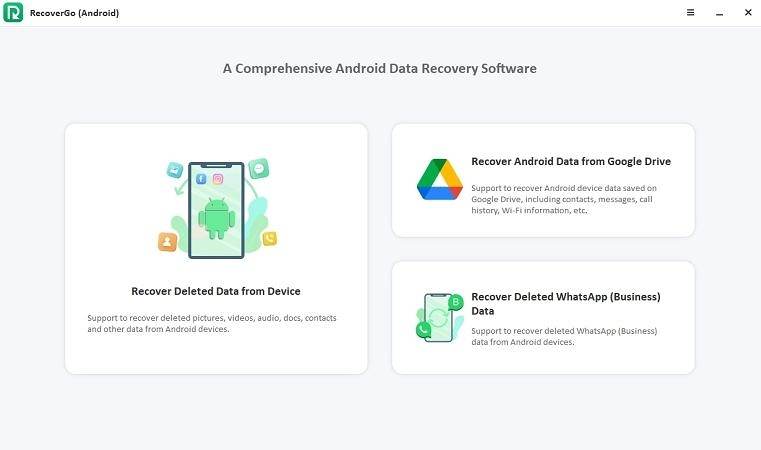
Paso 2: Después de seleccionar los datos que desea recuperar, debe activar la depuración USB para completar el proceso siguiendo los pasos en pantalla.
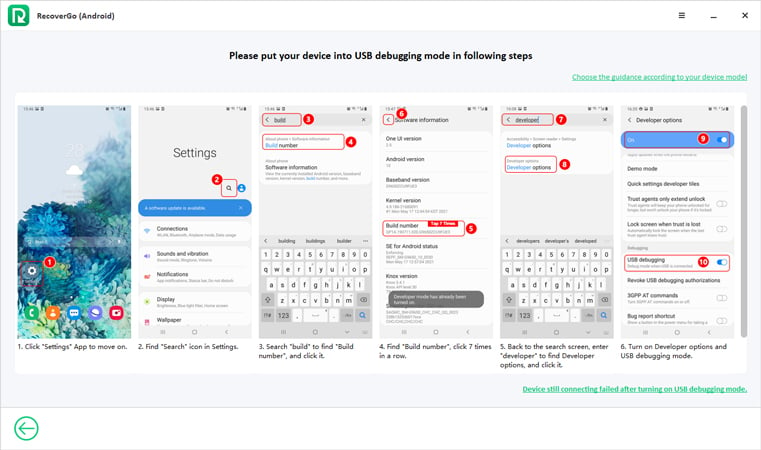
Paso 3: Recovergo accederá a los datos en su dispositivo. Tomará tiempo completar el escaneo. Después de eso, tendrá los datos de su dispositivo. Puede seleccionar los datos que desea recuperar y hacer clic en el Recuperar botón. El historial de búsqueda del navegador de Internet Samsung se recupera.
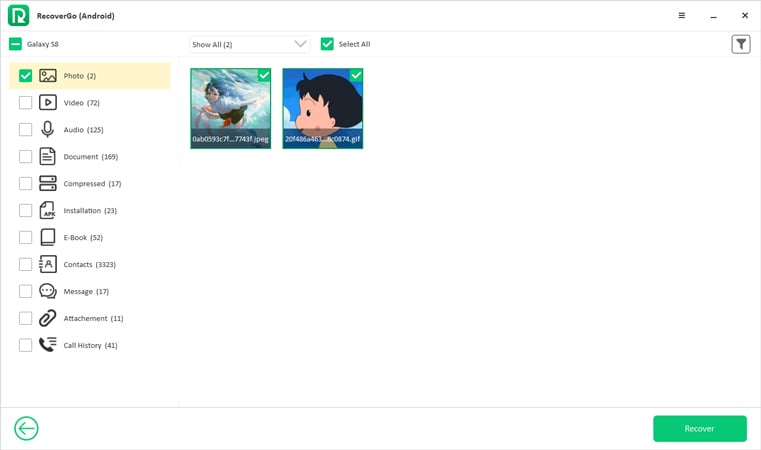
Lea también: cómo recuperar videos eliminados de Samsung
Consejo: ¿Cómo borrar los datos de navegación en Chrome en Android?
Chrome es un navegador muy poderoso, y hacer un seguimiento de su historial de navegación puede ser beneficioso. Demasiadas historias y cachés de navegación, por otro lado, podrían usar mucho espacio de almacenamiento y frenar su experiencia de surf. Veamos cómo borrar los datos de navegación de Chrome en Android.
Tenga en cuenta que si algunos de los datos de navegación están sincronizados con otros dispositivos, eliminarlos en su dispositivo Android también lo eliminará de esos dispositivos sincronos. Si solo desea borrar los datos de navegación en un dispositivo, desactive la sincronización antes de comenzar a eliminar los datos.
Para borrar los datos de navegación en Chrome en Android:
- Abra la aplicación Chrome en su dispositivo Android.
- Toque el botón Dot de árbol y seleccione Historial> Borrar datos de navegación.
- Elija el rango de tiempo y los tipos de datos de navegación que desea eliminar.
- Seleccionar Datos claros Para borrar los datos de navegación en Chrome en Android.
Conclusión
Puede recuperar el historial de navegador eliminado en su dispositivo Samsung. Hay algunas maneras de recuperar los datos. Hemos enumerado dos métodos simples en este artículo que pueden ayudar en la recuperación del historial del navegador de Internet Samsung. Si alguna vez ha sincronizado sus datos con su cuenta de Google, puede recuperar fácilmente el historial de Chrome usando eso. Pero si no hay copia de seguridad, puede usar ItoolTab Recovergo (Android). Es una herramienta excelente para cualquier tipo de recuperación de datos de Android.
